Automaten mit Diva und Hypersoft verbinden
Bemerkung: Kostenstellenkarten verfügen automatisch über ein virtuelles Guthaben von 100,-, damit sie an allen Automaten genutzt werden können.
Station im Kassensystem anlegen
Um jegliche Formen von Warenautomaten innerhalb eines Kassensystems mit Hilfe DIVA LEX 4500 VM RFID-Systems und des zentralen Datacrawlers vernetzen zu können, muss jeder einzelne Automat – bzw. das in diesem installierte DIVA LEX 4500 VM - in der Stationsverwaltung als Stationstyp „Vending Manchine“ angelegt werden. Hierbei sind insbesondere die in der DIVA LEX 4500 VM eingetragene IP-Adresse und die außen auf diese abgedruckte Seriennummer einzutragen. Bei der Seriennummer ist die führende „0“ mit zu übernehmen. Im Anschluss an die Erstellung und die Einstellung der einzelnen Stationen müssen jede Station als Sub-System eingerichtet werden.
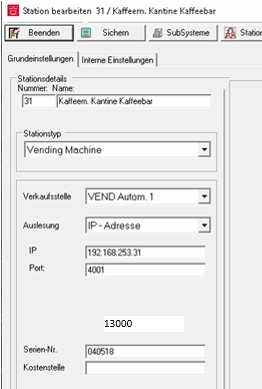
Stationsnummer in DIVA erfassen
Neben diversen anderen Einstellungen muss die in der Stationsverwaltung für einen Automaten gewählte Stationsnummer, in dem entsprechenden DIVA LEX4500 VM Automatenmodule eingetragen werden. Hierfür kann die Programmierung zum einen mit Hilfe einer Netzwerkverbindung über einen PC oder mit Hilfe eines Handprogrammiergerätes erfolgen.

Abbildung 1: Handprogrammiergerät für das DIVA-RFID-System
Verkaufsstellen einrichten
Um die Verkaufsdaten aus einzelnen Automaten in Journalführung des Kassensystems übernehmen zu können, müssen diese als Verkaufsstelle innerhalb der Stamminformationen angelegt werden. Sollte kein Stock Management im Einsatz sein kann hier eine Verkaufsstelle ohne Bestandsführung gewählt werden. Alternativ kann auch eine Verkaufsstelle mit Bestandsführung gewählt werden, welche allerdings, dann lizenziert werden muss.
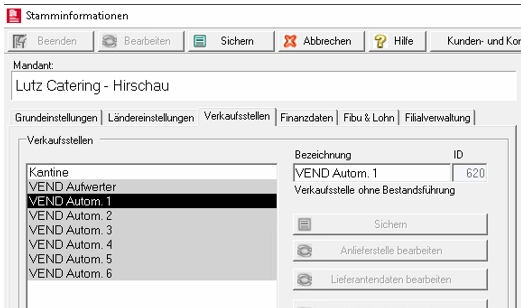
Abbildung 2: Automaten werden als Verkaufsstelle ohne Bestandsführung angelegt
Preislinien von Automaten Artikeln zuordnen
Nachdem für jeden in der Stationsverwaltung angelegten Automaten eine Verkaufsstelle angelegt wurde, müssen die Preislinien der Automaten mit entsprechenden Artikeln aus dem Hypersoft Artikelstamm verknüpft werden. Über diese Verknüpfung kann das Hypersoftsystem die Verkaufsdaten des einzelnen Automaten in das Berichtswesen übernehmen.
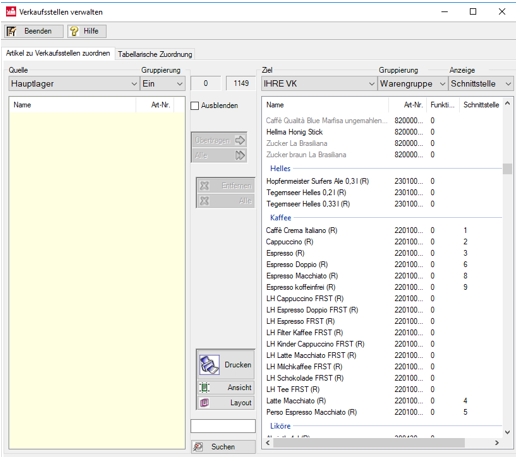

Abbildung 3: Ist ein Artikel einer Verkaufsstelle zugeordnet, wird für diesem über das Eingabefeld "Schnittstelle" noch die Preislinie, über welchen das entsprechende Produkt im Automaten verkauft wird eingetragen. Durch die Verwendung eines Kommas können einem Artikel mehrere Preislinien zugeordnet werden.

Bei vielen Automaten wird der Produktverkauf über die sog. Preislinien gesteuert. Preise, Produkte und Wahltasten, welche der Gast bedient, werden jeweils mind. einer Preislinie zugeordnet. Wählt der Gast dann z.B. die Wahltaste 1 wird der Verkaufsvorgang für das entsprechende Produkt gestartet. In der Regel erhält der Gast nach dem Betätigen einer Wahltaste den im Automaten eingestellten Preis angezeigt. Darauffolgend kann er, entsprechend der angebotenen Optionen, eine Zahlungsart (z.B. bar oder per RFID-Karte) wählen und den geforderten Betrag begleichen. Anschließend übergibt der Automat die vom Gast über die Wahltaste gewählte eingegebene Preislinie an das angeschlossene Zahlungssystem (Automatenmodul), welches die Durchführung des Verkaufsvorgangs nach Prüfung der Guthaben- oder Kreditsituation freigeben kann. Nach erfolgter Freigabe und erfolgreich durchgeführtem Verkaufsvorgang werden die Transaktionsdaten durch das Automatenmodule mit Hilfe des Datencrawlers über die Netzwerkschnittstelle an das Hypersoftsystem übergeben. Anhand der vom Automatenmodul übergebenen Preislinie wird hier nun das verkaufte Produkt einer Artikelnummer aus dem Hypersoft Artikelstamm zugeordnet. Es ist daher sicherzustellen, dass die eingestellten Preislinien sowohl in der Verkaufsstellenverwaltung, den Einstellung des Automatenmoduls als auch im Automaten selber dem gleiche Produkt bzw. dem gleichen Artikel entsprechen.
Datacrawler (SPIDER) einrichten
Der Datacrawler ist ein Hypersoft Softwaremodul, welches zur Kommunikation und dem Datenaustausch zwischen den Hypersoft Softwarelösungen und in Automaten installierten DIVA LEX 4500 VM Automatenmodulen dient. Der Datacrawler kann hierfür Transaktionsdaten einzelner Automaten und/oder den Status von einzelnen an diesen verwendeten RFID-Medien in Echtzeit abfragen und bearbeiten. Der Hypersoft Datacrawler verwendet hierfür ein Softwareelement eines Drittanbieters. Dieses „SPIDER“ genannte Softwareelement wird entsprechend der vorgesehen Systemlandschaft zusätzlich zur Hypersoftinstallation auf dem zentralen Bestandteil (Server, Steuerungs-PC, Hauptkasse) des Systemverbundes installiert. Um sicher zu stellen, dass für die jeweilige Installation die korrekte Version von SPIDER verwendet wird, ist SPIDER nicht Bestandteil des Hypersoftinstallationspaketes, sondern wird für jedes entsprechende Projekt mitsamt weiteren wichtigen Projektdaten von Hypersoft beigestellt.
Damit der Hypersoft Datacrawler korrekt auf SPIDER zugreifen kann, muss dieser auf dem zentralen Bestandteil des Systemverbundes im Hauptinstallationsordner der Hypersoftinstallation nachinstalliert werden. Zuvor müssen jedoch die Ports konfiguriert werden, die DIVA LEX 4500 VM Automatenmodule mit SPIDER Daten austauschen können.
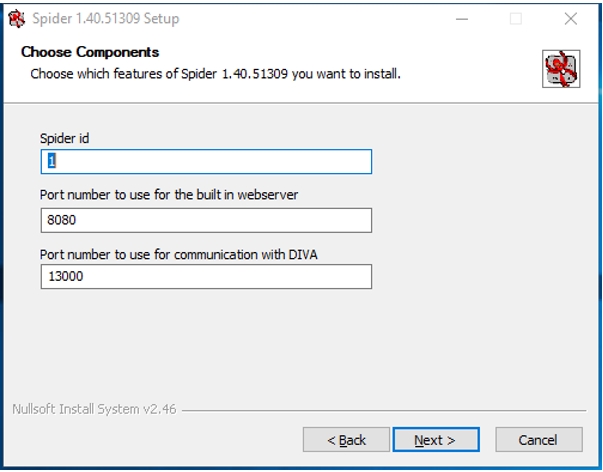
Installationslaufwerk:\Hypers-!\Spider
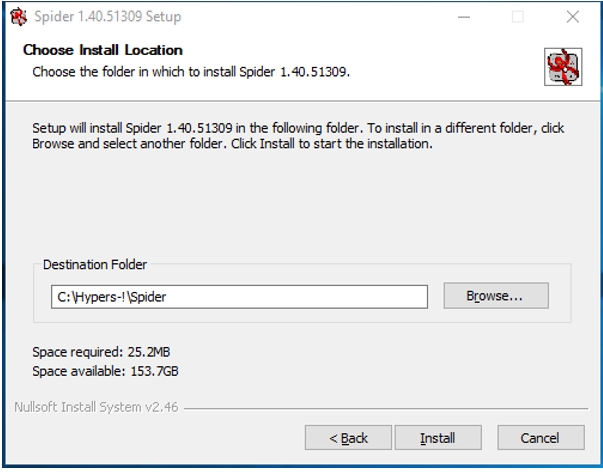
SPIDER wird mit Hilfe einer sog. INI-Datei (Spider.ini) konfiguriert. Aus dieser entnimmt die Software während des Startvorgangs seine grundlegenden Einstellungen. Die Standard INI-Datei muss nach der Installation von SPIDER manuell ausgetauscht werden, damit die für SPIDER notwendigen projektspezifischen Einstellungen übernommen werden können. Hierfür stellt Hypersoft für das jeweilige Projekt die korrekte INI-Datei bei. Diese muss im folgenden Ordner hinterlegt werden. Etwaig bestehend Dateien müssen überschrieben werden.
Installationslaufwerk:\Programdata\Hug-Witchi\Spider [Aktuelle Versionsnummer]

Hinweis: Dieser Order wird von Windows auf Ihrem System unter Umständen „versteckt“ dargestellt und ausgeblendet. Er kann von Ihnen daher nicht gesehen werden. Aktivieren Sie hierzu die Einstellung „Ausgeblendete Elemente“ im Untermenü „Ansicht“ Ihres Explorers.
Spider aktivieren
Um SPIDER dauerhaft verwenden zu können muss die Software über eine spezielle Lizenz freigeschaltet werden. Andernfalls läuft die initiale Freischaltung der Software nach 30 Tagen ab. Die Lizenz für Spider ist an einen spezifischen Computer gebunden und wird anhand der sog. MAC-Adresse fest mit dem System verbunden. Stellen Sie daher sicher, dass sich die MAC-Adresse nach der Aktivierung der Software durch eine Lizenz nicht mehr ändert. Wenden Sie sich im Falle eines geplanten Gerätetausches oder einer Neu-Installation daher bitte unbedingt vorher an den Hypersoft Support.
Die Lizenz wird von Hypersoft für Sie in Form einer Lizenzdatei erstellt. Hierfür ist allerdings ein sog. Installationscode notwendig. Dieser ist wie oben beschrieben, aufgrund der individuellen MAC-Adresse des jeweiligen Computers, für jedes System spezifisch. Er kann daher nur auf dem Computer bzw. innerhalb des Netzwerkes abgefragt werden, für das SPIDER installiert wurde. Der Installationscode kann mithilfe eines Browsers durch den Aufruf des Dienstes (IP-Adresse: 127.0.0.1:8080) abgefragt werden.

Nachdem Sie den Installationscode abgefragt haben, teilen Sie diesen bitte Ihrem Hypersoft Support mit. Sie erhalten daraufhin eine gültige Lizenzdatei. Diese muss im folgenden Ordner hinterlegt werden. Etwaige bestehende Dateien müssen überschrieben werden.
Installationslaufwerk:\Programdata\Hug-Witschi\Spider

Hinweis: Dieser Order wird von Windows auf Ihrem System unter Umständen „versteckt“ dargestellt und ausgeblendet. Er kann von Ihnen daher nicht gesehen werden. Aktivieren Sie hierzu die Einstellung „Ausgeblendete Elemente“ im Untermenü „Ansicht“ Ihres Explorers.
Berechtigungen für Spider einstellen
Damit SPIDER innerhalb der Hypersoft Softwarelösung korrekt arbeiten kann, ist es zwingend notwendig, dass dieser nach der Installation unter Systemsteuerung Verwaltung so eingerichtet wird, dass mit einem lokalen Systemkonto gestartet wird.

DIVA DeDesk Lesegerät einrichten
Um RFID-Medien sowohl an Automaten als auch an Kassen verwenden zu können, müssen die Kassen mit einem kompatiblen USB-Lesegerät ausgestattet werden. Im Verbund mit dem DIVA LEX 4500 VM wird von Hypersoft an den Kassen das DIVA DeDesk USB-Lesegerät verwendet. Damit dieser Leser von der Hypersoft Softwarelösung erkannt werden kann und darüber hinaus die projektspezifischen RFID-Medien gelesen und geschrieben werden können, ist ein Softwareelement eines Drittanbieters notwendig. Dieses Softwareelement wurde in das IF_82 Interface integriert und wird mit dem Standardinstallationspaket von Hypersoft ausgeliefert. Das IF_82 Interface muss allerdings aufgrund der spezifischen Eigenschaften aller Projekte für jedes Projekt lizenziert und konfiguriert werden. Mit der Lizenzierung wird das Gesamtpaket (Software) mit dem Computer auf dem es sich befindet gekoppelt. Wenden Sie sich im Falle eines geplanten Gerätetausches oder einer Neu-Installation daher bitte unbedingt vorher an den Hypersoft Support.
FTDI-Treiber installieren
Der DIVA DeDesk-USB Leser benötigt für den Betrieb einen Standard FTDI-Treiber. Wenden Sie sich bitte an den Hypersoft Support, der diesen im Bedarfsfall zur Verfügung stellen kann.
Lesegeräte in Stationsverwaltung konfigurieren
Das DeDesk USB-Lesegerät muss an dem Gerät an dem es angeschlossen ist in der Stationsverwaltung eingestellt werden. Wählen Sie hierfür den Typ „HugWitchi“ im Auswahlfeld für Transponder Lesegeräte aus. Im Anschluss daran wählen Sie bitte den Standard aus, nach dem RFID-Medien im jeweiligen Projekt gelesen und geschrieben werden.
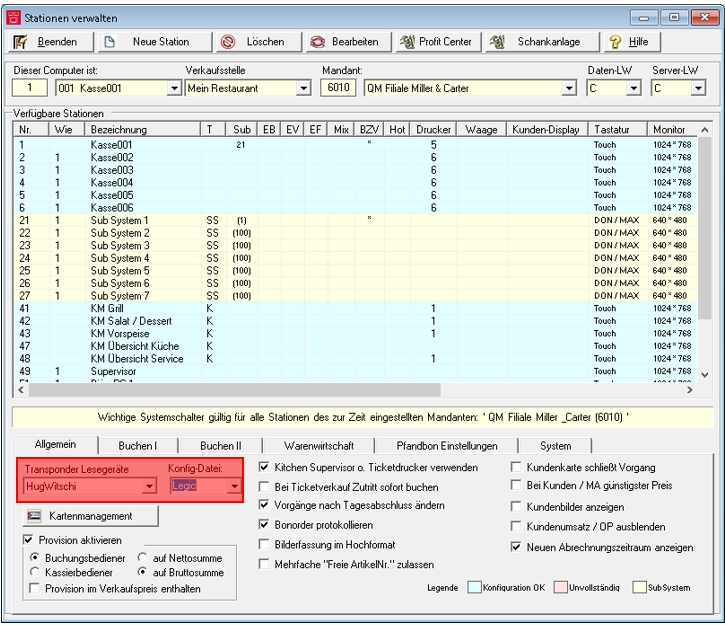
IF_82 konfigurieren und aktivieren
Der Hypersoft Support stellt Ihnen zur Installation Ihres individuellen Projektes eine Daten- und Programmsammlung zur Verfügung. Diese enthält alle für Ihr Projekt benötigten Dateien und Programme. Eines dieser Programme dient zur Aktivierung und zu Konfiguration der IF_82 Schnittstelle.
Durch die Konfiguration wird die IF_82 Schnittstelle dazu befähigt das für Ihr individuelles Projekt programmierte DIVA DeDesk USB-Lesegeräte anzusteuern und dessen übermittelte Daten interpretieren zu können. Die Konfiguration erfolgt durch das Einlesen einer sog. Konfigurationsdatei. Diese wird Ihnen vom Hypersoft Support beigestellt. Die Konfigurationsdatei ist eine für Ihr spezifisches Projekt erstellte Datei und bereitet die IF_82 Schnittstelle auf die Verwendung innerhalb Ihres Projektes vor. Verwenden Sie nie die Konfigurationsdatei eines Projektes zur Konfiguration einer IF_82 Schnittstelle für ein weiteres Projekt.
Mit der Aktivierung wird die für die Verwendung der IF_82 Schnittstelle notwendige Lizenzdatei erstellt, welche im Anschluss daran in einen dafür vorgesehenen Programmordner kopiert werden muss. Zur Erzeugung der Lizenzdatei für die IF_82 Schnittstelle ist eine sog. Aktivierungskarte notwendig. Aktivierungskarten werden durch den Hypersoft Support erstellt und können für eine festgelegte Anzahl an Stationen mit DIVA DeDesk USB-Lesegeräten verwendet werden. Jede Station mit einem solchen Lesegerät muss über das IF_82 Interface verfügen, welches seinerseits mittels der Lizenzdatei aktiviert werden muss. Die Aktivierungskarten verfügt dementsprechend für die Fähigkeit genau die Anzahl an Lizenzdateien zu erzeugen, die für Ihr individuelles Projekt im Vorfeld geplant wurden.
Folgender Prozess ist durchzuführen.
1. Legen Sie das Konfigurations- und Aktivierungsprogramm (TagDiverDemo) in einem Order auf welchen Sie dauerhaft Zugriff haben ab
2. Starten Sie das Konfigurations- und Aktivierungsprogramm (TagDiverDemo) in diesem Ordner
3. Laden Sie die Konfigurationsdatei (conf_xxxx.tdc) ein. Verwenden Sie hierfür das Dropdown-Menü „Options“.
4. Wählen Sie dann unter Reader parameters das passende Modell des Lesegerätes aus (Hug-Witchi DeDesk USB OEM)
5. Wählen Sie den COM-Port aus an dem das DeDesk USB Lesegerät angeschlossen ist
6. Stellen Sie sicher, dass die Baudrate 19200 beträgt
7. Betätigen Sie nun den Button „OpenReader“
8. Legen Sie nun die Aktivierungskarte auf das Lesegerät
9. Betätigen Sie nun den Button „SelectCard“
10. Das Konfigurations- und Aktivierungsprogramm (TagDiverDemo) erstellt nun die Lizenzdatei. Diese finden Sie in dem gleichen Ordner aus dem Sie das Programm heraus gestartet haben.
11. Kopieren Sie Lizenzdatei (TagDIVER.act) in folgendes Verzeichnis
Installationslaufwerk:\Hypers-!\Kasse-!\
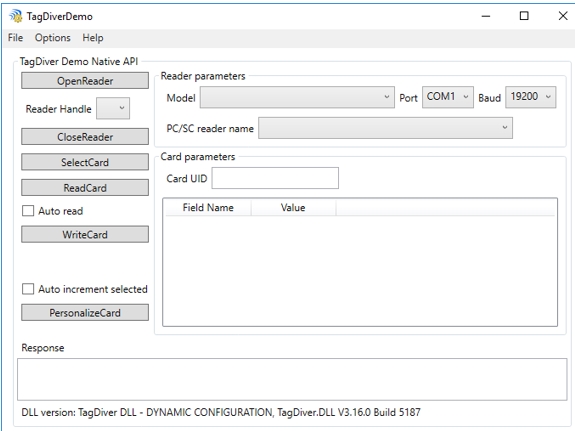
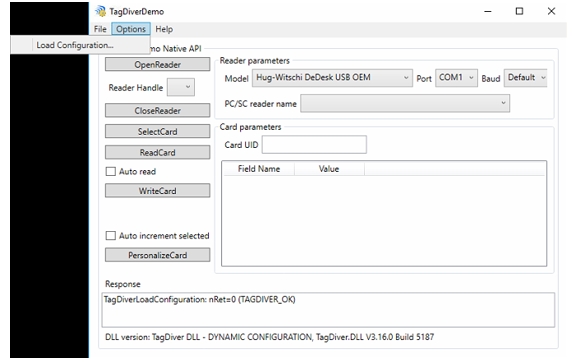
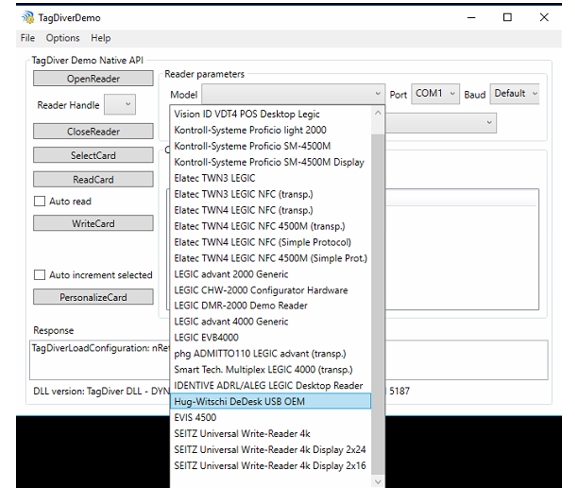
DIVA LEX 4500 VM Automatenmodul einrichten
Die Konfiguration der in Ihre Automaten zu installierenden Automatenmodule (Heißgetränkeautomaten, Kaltgetränkeautomaten, Waren- und Snackautomaten, Pfandrücknahmeautomaten, Aufwerter etc.) bedarf einer engen Abstimmung zwischen Ihnen und dem Hypersoft Support. Am Markt ist eine Vielzahl an Warenautomaten verfügbar, deren Funktionsweise sich grundlegend unterscheiden kann. Selbst vermeintliche Branchenstandards bieten hier keine ausreichende Sicherheit, um die Funktionsweise Ihres individuellen Automaten aus der Ferne beurteilen zu können. Um eine möglichste einfache Installation eines Automatenmoduls in Ihre Automaten sicherzustellen, teilen Sie uns bitte frühzeitig zu Projektbeginn folgende Informationen mit:
1. Hersteller jedes einzelnen Automaten
2. Baureihe/Modell/Typ/Variante jedes einzelnen Automaten
3. Baujahr jedes einzelnen Automaten
4. Technischer Ansprechpartner für jeden einzelnen Automaten
- Ihr Automatenfachhändler
- Ihr Operator/Caterer/Betreiber der Automaten
- Ihr Serviceunternehmen für die Automaten
5. Montagesituation (freistehend, hängend, verkleidet etc.) jedes einzelnen Automaten
6. Aussagekräftige Bilder jedes einzelnen Automaten
7. Hersteller der in jedem einzelnen Automaten eingesetzten Zahlungssysteme (Münzverarbeitung, Banknotenverarbeitung, EC-/Kreditkartenleser, RFID-System)
8. Baureihe/Modell/Typ/Variante der in jedem einzelnen Automaten eingesetzten Zahlungssysteme
9. Verkaufte Produkte und deren Preise in jedem einzelnen Automaten
10. Preislinienkonfiguration für jeden einzelnen Automaten
Die Konfiguration der DIVA LEX 4500 VM Automatenmodule ist eine beauftragungspflichtige Projektarbeit und muss nach Aufwand abgerechnet werden. Je aussagekräftiger Ihre Informationen im Vorfeld des Projektes sind, desto geringer fällt der Projektaufwand aus.
Zurück zum übergeordneten Thema: DIVA Box und Spider Network Erweiterung